ዝርዝር ሁኔታ:
- ደረጃ 1 የኮስሚክ ማጠናከሪያ እና ST ማይክሮኤሌክትሮኒክስ አይዲኢ (STVD) ያውርዱ
- ደረጃ 2 የኮስሚክ ኮምፕሌተር (ዎችን) መጫን
- ደረጃ 3 ፦ ST Visual Development ን ያውርዱ እና ይጫኑ
- ደረጃ 4 - በ STVD ውስጥ አንዳንድ አማራጮች
- ደረጃ 5: የመጀመሪያው ፕሮግራም (ብልጭ ድርግም)
- ደረጃ 6 - ፋይሎችን ይፃፉ እና ያክሉ
- ደረጃ 7: ST Visual Development እና ጨርስ የፕሮጀክት ውቅርን እንደገና ያስጀምሩ
- ደረጃ 8 የፕሮጀክት ቅንብሮች
- ደረጃ 9 ማይክሮ መቆጣጠሪያውን ፕሮግራም ማድረግ
- ደረጃ 10 - ችግር መፍታት
- ደረጃ 11 Stlink V2 እና STM8S103F3p ሞዱል

ቪዲዮ: ማዋቀር ST ቪዥዋል ከኮስሜቲክ STM8 አጠናቃሪ ጋር ያዳብሩ - 11 ደረጃዎች

2024 ደራሲ ደራሲ: John Day | [email protected]. ለመጨረሻ ጊዜ የተሻሻለው: 2024-01-30 07:29
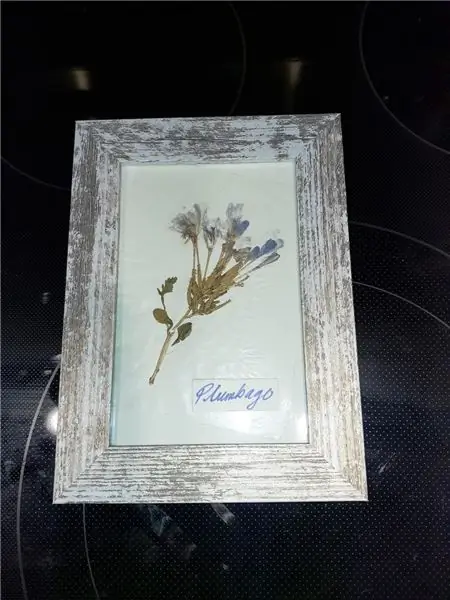
እኔ የተዋሃደ ልማት አከባቢን (IDE) STM8 ማይክሮ መቆጣጠሪያዎችን ከ ST ማይክሮኤሌክትሮኒክስ (ST) በዊንዶውስ 10. ለማቀናበር በዚህ መንገድ ነው። ይህ ትክክለኛው መንገድ ነው አልልም ፣ ግን ለእኔ ጥሩ ይሰራል። በዚህ አስተማሪ ውስጥ ብዙ ሥራ ይመስላል ፣ ግን በእውነቱ ያን ያህል ሥራ አይደለም።
አቅርቦቶች
ቡና እና ትንሽ ትዕግስት
ዊንዶውስ 10 ያለው ፒሲ
የበይነመረብ መዳረሻ
STLink አራሚ/ፕሮግራም አድራጊ
ደረጃ 1 የኮስሚክ ማጠናከሪያ እና ST ማይክሮኤሌክትሮኒክስ አይዲኢ (STVD) ያውርዱ

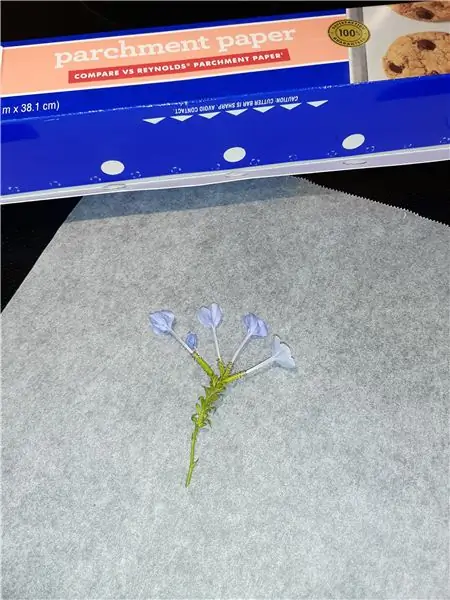


በ ST.com ጣቢያ እና በ Cosmic.com ጣቢያ ላይ መመዝገብ እና ከእነሱ በርካታ ፕሮግራሞችን ማውረድ ያስፈልግዎታል። በተጨማሪም የኮስሚክ አቀናባሪን ለመጠቀም ፈቃድ ያስፈልግዎታል። ይህ ፈቃድ ለአንድ ዓመት ያህል ነፃ እና የሚሰራ ነው ፣ ከዚያ በኋላ በቀላሉ አዲስ ፈቃድ ይጠይቁ። ፈቃዱ የሚሠራው ጥያቄው ለተጠየቀበት ፒሲ ብቻ ነው። ሃርድዌርዎቻቸውን ለሚጠቀሙ ኩባንያዎች እንደ አገልግሎት በ ST የሚከፈል ይመስለኛል ፣ ግን ስለዚያ እርግጠኛ አይደለሁም። (ሌላ አጠናቃሪ ፣ ኤስዲሲሲ ፣ ክፍት ምንጭ መሆኑን አውቃለሁ ፣ ግን እኔ ምንም ልምድ የለኝም።)
የፍቃድ ጥያቄው በኮስሚክ ሰራተኛ ስለሚስተናገድ በኮስሚክ ኮምፕሌተር ማውረድ እጀምራለሁ ምክንያቱም የተወሰነ ጊዜ ሊወስድ ይችላል ፣ ጥያቄውን በሳምንቱ መጨረሻ ከላኩ ምናልባት እስከሚቀጥለው ሳምንት ድረስ መጠበቅ አለብዎት። በዚያን ጊዜ አይዲኢውን ከኤስኤስ ማውረድ እና መጫን እንችላለን። ስለዚህ ወደ ይሂዱ
https://www.cosmicsoftware.com/download.php
“STM8 ነፃ መሣሪያዎች ያለገደብ” ያለውን ቢጫ ማገጃ እስኪያዩ ድረስ ወደ ታች ይሸብልሉ ፣ “ይመዝገቡ እና ያውርዱ” የሚለውን አገናኝ ጠቅ ያድርጉ እና የተጠየቀውን መረጃ ይሙሉ። ከዚያ በኋላ አጠናካሪዎቹን ማውረድ ይችላሉ። በማውረዱ ውስጥ Idea_STM8 እና IdeaCXM የሚባሉ ሁለት አጠናቃሪዎች እና ሁለት ፕሮግራሞች አሉ ፣ እኛ እሱን የ STM8 አጠናቃሪን ብቻ እንጠቀማለን።
ደረጃ 2 የኮስሚክ ኮምፕሌተር (ዎችን) መጫን

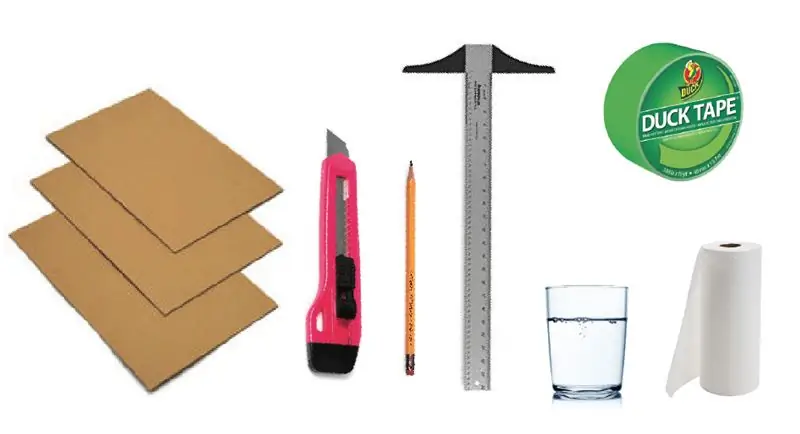
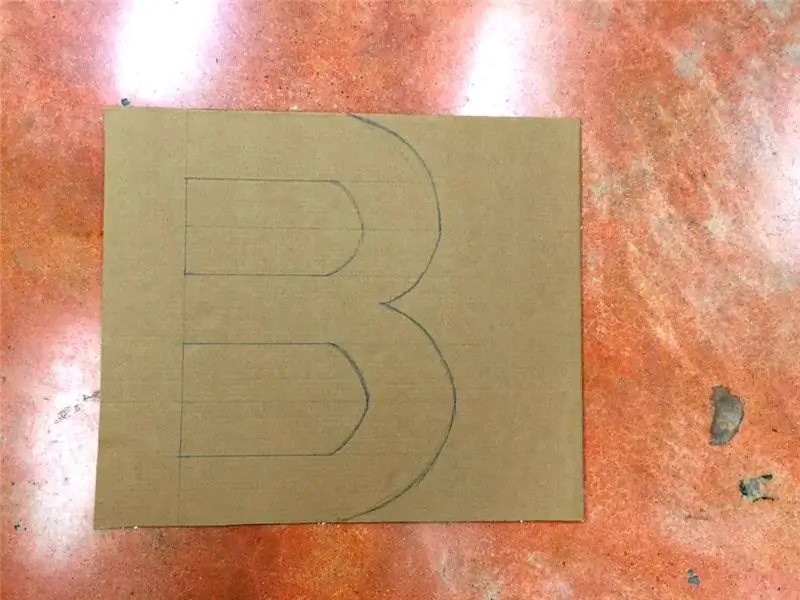
በ “ፕሮግራም ፋይሎች (x86)” ማውጫ ውስጥ እንዲጫን የወረደውን ፕሮግራም እንደ የእርስዎ ፒሲ አስተዳዳሪ (የአስተዳዳሪ የይለፍ ቃል ያስፈልግዎታል) ያሂዱ። መመሪያዎቹን በቀላሉ ይከተሉ ፣ ፈቃዱን ይቀበሉ (አላነበብኩትም ፣ ማንም ሰው አለ?) ፣ ስምዎን እና አንዳንድ የኩባንያ ስምዎን ይሙሉ እና ቀጥሎ እስከሚቀጥለው ማያ ገጾች ድረስ ጠቅ ያድርጉ። ሁሉንም ፋይሎች ከጫኑ በኋላ እራሱን በ “ዱካ” ውስጥ ማስገባት ይፈልጋል ፣ አስተዳዳሪው ብቻ ሳይሆን ለሁሉም ፒሲ ተጠቃሚዎች እንዲሠራ እራሱን በ HKEY_LOCAL_MACHINE ውስጥ እንዲመዘገብ አደረግኩት።
በሚቀጥሉት ማያ ገጾች ላይ መረጃውን ለማንበብ እና የሚፈልጉትን ወይም የማይፈልጉትን ይምረጡ ፣ ለምሳሌ። በዴስክቶፕ ላይ ምንም አዶዎችን አልፈልግም።
በጭነቱ መጨረሻ ላይ Readme.txt ሶፍትዌሩን በሁለት መንገድ መመዝገብ እንደሚችሉ ይነግርዎታል። ከእኔ ጋር “በድር ላይ” ዘዴው አልሰራም ስለዚህ የኢሜል አማራጩን መርጫለሁ። በእውነተኛ ስምዎ እና በኢሜል አድራሻዎ ተጠቃሚውን ፣ ኩባንያውን እና ኢሜሉን ይሙሉ ፣ እኔ ኩባንያ ስለሌለኝ ጥሩ ስም አወጣሁ። ከዚያ “ለፋይል ይፃፉ” ን ይምረጡ ፣ እርስዎ እና አስተዳዳሪው በሚደርሱበት ቦታ ላይ ያስቀምጡት - C: / ለኔ ሰርቷል። ይህንን ፋይል እንደ ኢሜል አባሪ አድርገው መላክ ወይም በውስጡ ያለውን ጽሑፍ በኢሜልዎ አካል ውስጥ ወደ ኮስሚክ መገልበጥ ይችላሉ። የኢሜል አድራሻ ፦
[email protected]
እና እንደ ርዕሰ ጉዳዩ “STM8FSE_2020 የፍቃድ ጥያቄ” ማስቀመጥዎን ያረጋግጡ። መጫኑን ጨርስ እና ኮምፒተርዎ እንደገና እንዲጀምር ያድርጉ። እና ከዚያ ፈቃዱ እስኪመጣ ድረስ ይጠብቁ።
ደረጃ 3 ፦ ST Visual Development ን ያውርዱ እና ይጫኑ
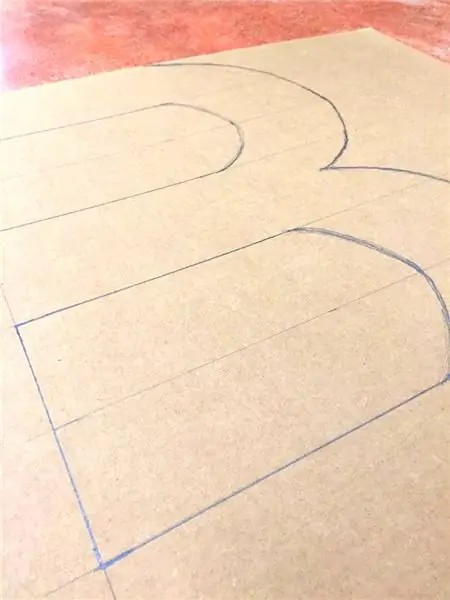

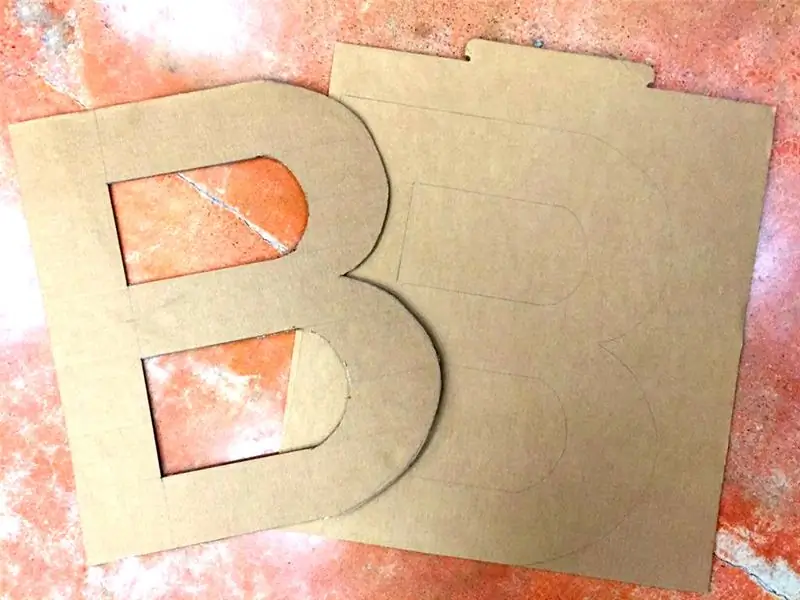
እስከዚያ ድረስ የ ST Visual Development ሶፍትዌርን ያውርዱ እና ይጫኑ።
ይሂዱ ወደ
ወደ ገጹ ግርጌ ይሸብልሉ እና “ሶፍትዌር ያግኙ” ላይ ጠቅ ያድርጉ ፣ የፍቃድ ስምምነቱን ይቀበሉ (እኔ አላነበብኩትም…) የ ST ጣቢያው በጣም ቀርፋፋ ነው ፣ ስለዚህ ለጥቂት ሰከንዶች ያህል ለእሱ ምላሽ መጠበቅ ሊኖርብዎት ይችላል ፣ በትዕግስት ይጠብቁ ፣ ይሠራል።
የወረደውን ዚፕ ፋይል ያስቀምጡ እና ይክፈቱት ፣ ሶፍትዌሩን ዊንዶውስ ወደሚፈልግበት ያውጡ። "Sttoolset_pack42.exe" asadministrator ን በማሄድ የ ST Visual Development ን መጫንን ይጀምሩ። በመጀመሪያዎቹ ማያ ገጾች ላይ ጠቅ ያድርጉ ፣ እንደገና የፍቃድ ስምምነቱን በመቀበል (እና እንደገና ሳያነቡት) እና አብዛኛዎቹን አማራጮች ST እንደሚጠቁሙ። አይ ፣ ለምን ST እንደ “st_toolset” ያሉ የማውጫ ስሞችን ለምን እንደመረጠ አላውቅም። እንደገና ፣ የዴስክቶፕ አዶዎችን አልፈልግም እና የመልቀቂያ ማስታወሻዎችን አላነበብኩም።
ST Toolset ን ለመጀመሪያ ጊዜ በጫንኩ መጨረሻ ላይ በመስቀል አልተሳካም። በተከላካዩ በኩል ጭነቱን ስጨርስ እና የ ST Visual Development ን ለመጀመር ስሞክር “ያልተለመደ” እንደነበረ የሚናገር ማያ ገጽ አገኘሁ። ከዚያ በኋላ ፕሮግራሙ ተጀመረ…..
እኔ እንደገና ጫንኩ እና ለሁለተኛ ጊዜ በጥሩ ሁኔታ ሄደ። ሌላ የዊንዶውስ ዳግም ማስጀመር በኋላ ፕሮግራሙ በትክክል ተጭኗል እና ያለ ስህተት መልዕክቶች ተጀመረ።
ደረጃ 4 - በ STVD ውስጥ አንዳንድ አማራጮች
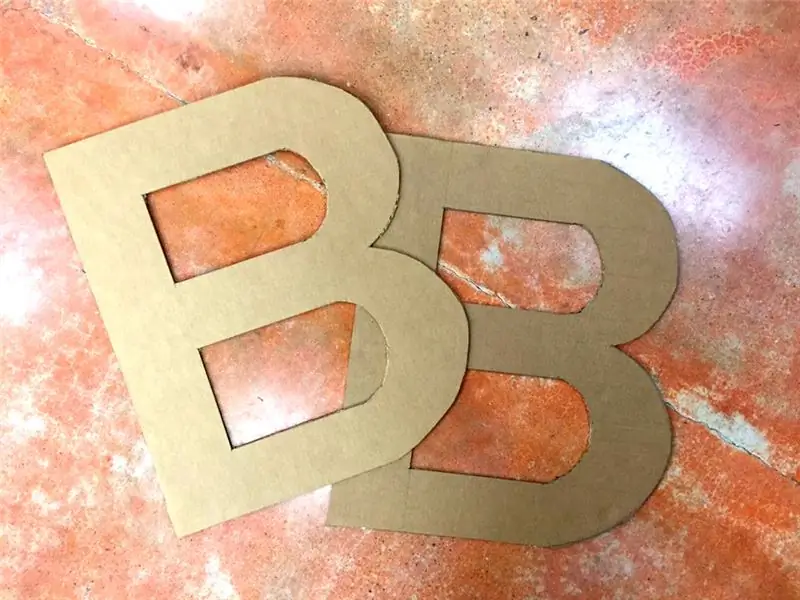
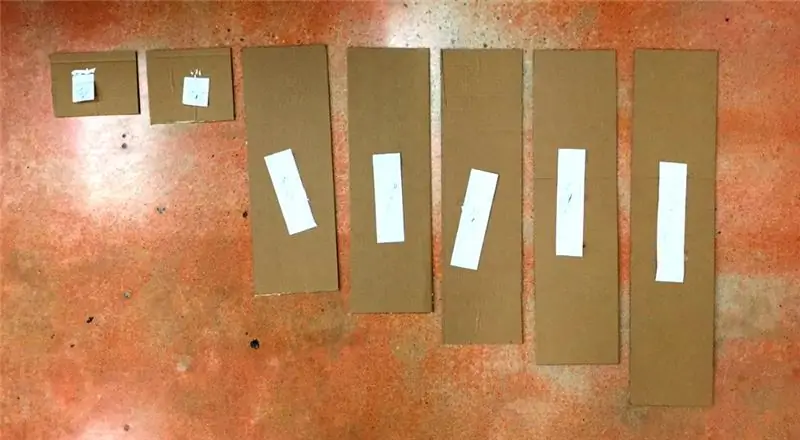

በ ST Visual Development (STVD) ውስጥ ብዙ አማራጮችን ማዘጋጀት አለብን - መሣሪያዎች - አማራጮች - መሣሪያ ስብስብ። “STM8 Cosmic” የተባለውን የመሣሪያ ስብስብ ይምረጡ እና “የሮጥ ዱካውን” ወደዚህ ያቀናብሩ -
"C: / የፕሮግራም ፋይሎች (x86) COSMIC / FSE_Compilers / CXSTM8"
“የቢን መንገድ” ባዶ ሆኖ ሊቆይ ይችላል ፣ “አካታች አካሄድ” ቀድሞውኑ “HSTM8” እና “ሊብ መንገድ” “ሊብ” ይሆናል ፣ ያ ሁሉ ትክክል ናቸው። ተግብር እና እሺን ጠቅ ያድርጉ ፣ እርስዎ የሚቀበሉት ማስጠንቀቂያ (ቶች) ስለ ሌሎች የመሳሪያ ስብስቦች ችላ እንዲሉ ነው።
የአማራጮቹን ሌሎች ትሮች ይመልከቱ ፣ አንዳንድ አማራጮችን መለወጥ ይፈልጉ ይሆናል።
“አርም” በሚለው ትር ውስጥ የራስ -ሰር ፋይል ቁጠባን መርጫለሁ ምክንያቱም ከእያንዳንዱ አርትዖት በኋላ ከማቀናበሩ በፊት ማዳን እፈልግ እንደሆነ ሲጠይቀኝ ስላበሳጨኝ። በእርግጥ የእኔ አርትዖቶች እንዲድኑ ይፈልጋል!
በትሩ ውስጥ “አርትዕ” ረጅሙን መስመር አሰናክያለሁ - በነባሪነት ነቅቷል እና የትር መጠኑን ከ 2 ወደ 4 እና ቅርጸ -ቁምፊውን ከ “ኩሪየር አዲስ” ወደ “ኮንሶላስ” በ 12 ነጥብ ነጥብ ቀይሬዋለሁ።
ግን እነዚህ ቅንብሮች የግል ምርጫዎች ናቸው ፣ አስፈላጊ አይደሉም እና በኋላ ሊደረጉ ይችላሉ።
ደረጃ 5: የመጀመሪያው ፕሮግራም (ብልጭ ድርግም)



ፕሮግራምን ለማግኘት ጊዜው አሁን ነው። ይህንን ለማድረግ STVD በውስጡ ያሉትን ፕሮጄክቶች መረጃ የሚያስቀምጥበት የሥራ ቦታ እንፈልጋለን። ፋይል ላይ ጠቅ ያድርጉ - አዲስ የሥራ ቦታ - ባዶ የሥራ ቦታን ይፍጠሩ ፣ እኔ አብዛኛውን ጊዜ ለፕሮጀክቱ የምጠቀምበትን የማይክሮ መቆጣጠሪያ ዓይነት ስም የሥራ ቦታውን እሰጣለሁ። ነው። ስለዚህ “STM8S103” ን እመርጣለሁ እና ተመሳሳይ ስም ባለው ማውጫ ውስጥ አኖራለሁ።
አሁን የስራ ቦታውን (በቀኝ ጠቅ ማድረግ) (STM8S103.stw) እና በውስጡ አዲስ ፕሮጀክት መፍጠር ይችላሉ። ከዚያ አዲስ ፕሮጀክት ጠቅ ያድርጉ እና የሚፈልጉትን ስም ይስጡት ፣ እንዲሁም ይህንን ፕሮጀክት ለማስገባት ማውጫ ይፍጠሩ ፣ STVD ያንን በራሱ አያደርግም! የ STM8 Cosmic toolchain ን ይምረጡ እና የመሣሪያ ሰንሰለቱ ሥር “C: / Program Files (x86) COSMIC / FSE_Compilers / CXSTM8” ከሆነ እሺን ጠቅ ያድርጉ።
በመቀጠል እርስዎ የሚጠቀሙበት ማይክሮ መቆጣጠሪያውን ይምረጡ ፣ እዚህ እኔ STM8S103F3P ን እመርጣለሁ ፣ እና ይምረጡ ፣ እሺን ጠቅ ያድርጉ
ፕሮጀክቱ ተፈጥሯል እና በ STVD ምን ፋይሎች እንደተፈጠሩ ለማየት አቃፊዎቹን መክፈት ይችላሉ። አሁን ቅርብ ST ቪዥዋል በስራ ቦታው እና በአዲሱ ፕሮጀክትዎ ውስጥ ለውጦቹን ያስቀምጡ እና ያስቀምጡ። ከኮስሚክ አቀናባሪ ጋር ለመጠቀም STVD ን ለማዘጋጀት አንዳንድ ፋይሎችን እንጽፋለን እና ተጨማሪ እንጨምራለን።
ደረጃ 6 - ፋይሎችን ይፃፉ እና ያክሉ


የሚያስፈልጉት ፋይሎች ከ ማውረድ ይችላሉ-
https://gitlab.com/WilkoL/setup-st-visual-develop-…
እና በአዲስ አቃፊ ውስጥ ያስቀምጧቸው ፣ ይህንን አቃፊ የእኔ አብነት ብዬ እጠራለሁ
በቀድሞው ደረጃ ፕሮጀክቱን በራሱ የፕሮጀክት አቃፊ ውስጥ ፈጠርነው። ከ Gitlab ያወረዷቸውን ሁሉንም ፋይሎች እና አቃፊዎች ወደዚህ የፕሮጀክት አቃፊ ይቅዱ። ቀደም ሲል የነበሩትን አንዳንድ ፋይሎች ይተካል።
መደበኛ ቤተ -መጽሐፍት ስራ ላይ ውሏል (main.h ን ይመልከቱ) stm8s_conf.h USE_FULL_ASSERT ን ለማግለል አስቀድሞ ተስተካክሏል)
stm8s_it.c የ TIMER4 UPDATE IRQ አያያዝን ለማካተት ቀድሞውኑ ተስተካክሏል (ለሲስቲክ እና መዘግየት)
ደረጃ 7: ST Visual Development እና ጨርስ የፕሮጀክት ውቅርን እንደገና ያስጀምሩ


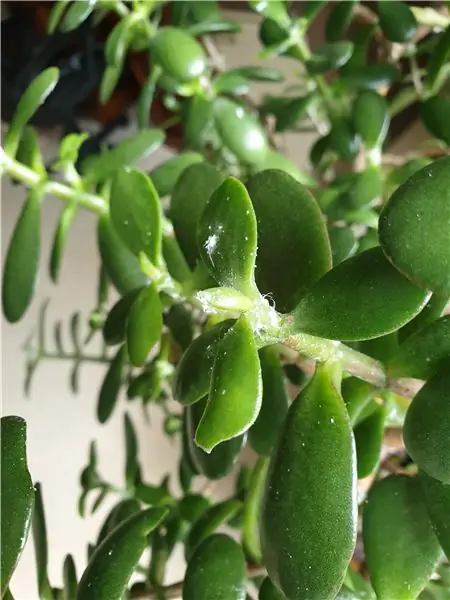

STVD ን እንደገና ሲጀምሩ በጣም ባዶ ማያ ገጽ ይሰጥዎታል።
ወደ ፕሮጀክትዎ ለመድረስ ፋይል - የቅርብ ጊዜ የሥራ ቦታ - “የሰጡት ስም” STVD የመጨረሻውን (እና አሁንም ብቻ) ፕሮጀክት ይከፍታል። ፋይሎቹን ለመጀመሪያ ጊዜ መመልከት ይችላሉ ፣ ግን እኛ ገና ዝግጁ አይደለንም።
በመጀመሪያ የሚከተሉትን ፋይሎች ያክሉ
stm8s_it.c ወደ ምንጭ ፋይሎች
ፋይሎችን ለማካተት stm8s_it.h እና main.h (ስዕሎችን ይመልከቱ)
አሁን በፕሮጀክቱ አቃፊ ውስጥ አቃፊዎችን ይፍጠሩ-
lib
lib/inc
lib/src
standard_lib
standard_lib/inc
standard_lib/scr (ስዕሎችን ይመልከቱ)
እና ከዚያ በኋላ በተዛማጅ ዲስክ-አቃፊዎች ውስጥ ያሉትን ሁሉንም ፋይሎች በፕሮጀክቱ ውስጥ ወደ አዲስ አቃፊዎች ያክሉ። በመጨረሻም ከላይ ያለውን የመጨረሻ ስዕል መምሰል አለበት።
ደረጃ 8 የፕሮጀክት ቅንብሮች
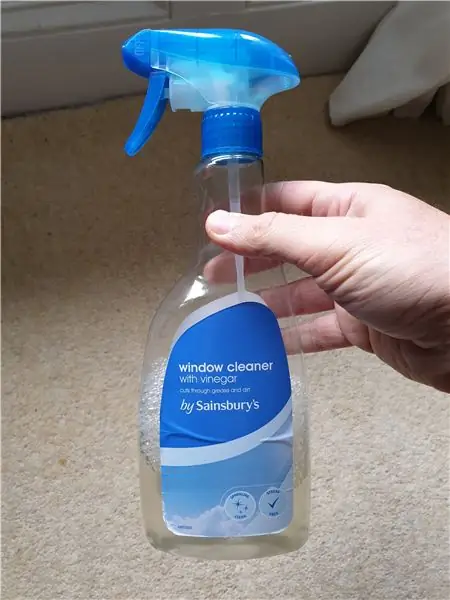
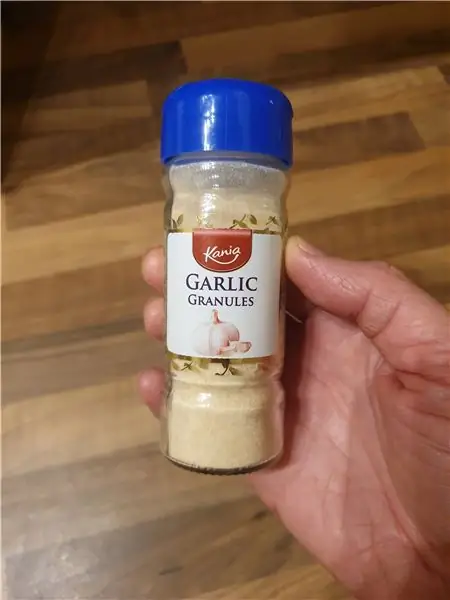

እኛ ዝግጁ ነን…
ወደ ይሂዱ -ፕሮጀክት -> ቅንብሮች -> አጠቃላይ
- የመሳሪያ ቅንብር STM8 Cosmic መሆን አለበት
- “የተወሰነ የፕሮጀክት መሣሪያ መንገድ” የሚለውን ይምረጡ
- የመነሻ ዱካውን ወደ: C: / Program Files (x86) COSMIC / FSE_Compilers / CXSTM8 ይለውጡ
- አካትት Hstm8 መሆን አለበት ፣ የቤተ መፃህፍት መንገድ ሊብ መሆን አለበት
ወደ ይሂዱ: ፕሮጀክት -> ቅንብሮች -> ሲ -ኮምፕሌተር -> ምድብ አጠቃላይ
- ለማበጀት ማሻሻያዎችን ይለውጡ
- የማጠናከሪያ መልእክት ማሳያውን ከ “ስህተቶች ማሳያ ብቻ” ወደ “ስህተቶች እና ማስጠንቀቂያዎች” አሳይ
- STM8S103 HSE_VALUE = 16000000UL ን ወደ ቅድመ -ፕሮሰሰር ትርጓሜዎች ያክሉ
- (ወይም STM8S103 ወይም ሌላ የማይክሮ መቆጣጠሪያ ዓይነት እና የሚጠቀሙበት ትክክለኛው የ HSE እሴት)
ወደ ይሂዱ: ፕሮጀክት -> ቅንብሮች -> ሲ -ኮምፕሌተር -> የምድብ ማመቻቸት
ለድብደብ ይምረጡ ፦
-ለማረም አሰናክል (-አይ)
- በተናጠል ክፍሎች ውስጥ ተግባሮችን ይከፋፍሉ (+ተከፋፍሏል)
ለመልቀቅ ይምረጡ ፦
- በተናጠል ክፍሎች ውስጥ ተግባሮችን ይከፋፍሉ (+ተከፋፍሏል)
- የፍጥነት ማመቻቸት (+ፈጣን) (STM8 Cosmic> = 4.3.2)
- ወይም ይምረጡ የኮድ መጠኑን አሳንስ (+የታመቀ)
(ግን ሁለቱም +ፈጣን እና +የታመቀ አይደለም)
ወደ ይሂዱ: ፕሮጀክት -> ቅንብሮች -> ሲ -ኮምፕሌተር -> የምድብ ቅድመ -ፕሮሰሰር
- ተጨማሪ ቤተ -መጻህፍት ማካተት አለባቸው-
standard_lib / inc; lib / inc;. Dot "ነጥብ" አክል
- ለሁለቱም ለማረም እና ለመልቀቅ ቅንብሮች ይህንን ያረጋግጡ
ወደ ይሂዱ: ፕሮጀክት -> ቅንብሮች -> አገናኝ
- በምድብ ውፅዓት ውስጥ “የካርታ ፋይል ፍጠር” ላይ ምልክት ያድርጉ
- ለተንሳፋፊ ነጥብ ተለዋዋጮች ድጋፍ ከፈለጉ ፣ በምድብ አጠቃላይ ምልክት ተንሳፋፊ ውስጥ (ይህ የኮዱን መጠን ይጨምራል ፣ ይህንን ሲያስፈልግ ብቻ ያድርጉት)
- ለሁለቱም ለማረም እና ለመልቀቅ ቅንብሮች ይህንን ያድርጉ
እና በመጨረሻ:
እሺን ጠቅ ያድርጉ እና ማስጠንቀቂያዎችን / ስህተቶችን ለመፈተሽ REBUILD_ALL ን ይሞክሩ። ሁሉም ነገር ደህና ከሆነ ኮዱ ያለ ምንም ስህተቶች ተሰብስቦ በ “አርም” አቃፊ ውስጥ ሊያገኙት በሚችሉት S19 ፋይል ውስጥ ተገናኝቷል።
ደረጃ 9 ማይክሮ መቆጣጠሪያውን ፕሮግራም ማድረግ



ያ የመጨረሻው እርምጃ ኮዱን ወደ ማይክሮ መቆጣጠሪያ ራሱ ማስገባት ነው። ይህንን ለማድረግ ብዙ መንገዶች አሉ ፣ እዚህ የ STVD አካል በሆነው “የብርሃን ፕሮግራም” እንዴት እንደሚደረግ አሳያለሁ።
በምናሌ -አሞሌው ውስጥ በመሳሪያዎች - ፕሮግራም አድራጊ ስር ያገኙታል
ወደ ይሂዱ -መሣሪያዎች -> ፕሮግራመር -> ቅንብሮች
-ሃርድዌርን ወደ “ST-LINK” ይለውጡ
ወደ ይሂዱ -መሣሪያዎች -> ፕሮግራመር -> የማስታወሻ ቦታዎች -የውሂብ ትውስታ -ባዶ መሆን አለበት
-የፕሮግራም ትዝታ -> አክል የፕሮጀክት ስም / አርም / xxx.s19 ፋይል ወይም
-የፕሮግራም ትዝታ -> አክል ፦ የፕሮጀክት ስም / መልቀቅ / xxx.s19 ፋይል በልቀት ሁኔታ ሲሰበሰቡ
የአማራጭ ባይት መፈተሽ አስደሳች ነው ፣ ግን በአጠቃቀሙ ትክክል ናቸው። እኔ እዚህ የማልወያይበትን የ ST Visual Programmer (ፕሮግራም ባይት) በተለየ ፕሮግራም አማራጭ ባይት መለወጥ የተሻለ ይመስለኛል።
አሁን እሺን ጠቅ ያድርጉ ፣ ይህ አስፈላጊ ነው ፣ ማይክሮ መቆጣጠሪያውን ከማዘጋጀትዎ በፊት ይህንን ያድርጉ ወይም ከላይ የተጠቀሱትን አማራጮች ሁሉ ማቀናበሩን ይቀጥላሉ።
ወደ ይሂዱ -መሣሪያዎች -> ፕሮግራመር -> ፕሮግራም
ኮዱን ወደ ኤም.ሲ.ዩ ለመስቀል እና ብልጭ ድርግም ብለው ሲያደንቁ “ጀምር” ን ጠቅ ያድርጉ--)
ደረጃ 10 - ችግር መፍታት




ለእኔ ባልታወቀ ምክንያት ሊከሰት ይችላል ማረም አይሰራም መፍትሔው DAO350. LL ፋይልን መዝግቦ እንደገና መመዝገብ ይመስላል።
ይህንን ለማድረግ cmd ን እንደ አስተዳዳሪ ይጀምሩ እና የሚከተሉትን ትዕዛዞች ያሂዱ
Regsvr32 /u "C: / Program Files (x86) Common Files / Microsoft Shared / DAO / DAO350. DLL"
Regsvr32 "C: / Program Files (x86) Common Files / Microsoft Shared / DAO / DAO350. DLL"
እንዲሁም የብርሃን ፕሮግራመርን ለመጀመር እንደፈለጉ ፣ STVD አንዳንድ ጊዜ “ከማህደረ ትውስታ ውጭ” ስህተት ጋር ሊወድቅ ይችላል። ይህ ከተከሰተ ፋይሉን ProgrammerAddOn. DLL በ /STVD አቃፊ ውስጥ ባለው ላይ ይቅዱ።
EEProm ን በመጠቀም
ውሂብ ወደ EEPROM መግባት ሲያስፈልግ በብርሃን ፕሮግራም አውጪ በኩል መስቀል ከእኔ ጋር አይሰራም። ያገኘሁት መፍትሔ የፕሮግራም ትዝታ እና የውሂብ ትውስታ (eeprom) ፕሮግራሞችን የሚንከባከብ የ DEBUG ክፍለ ጊዜን መክፈት ነው።
ከሁለቱም Cosmic እና STVD ወደ ፋይሎች እና አቃፊዎች መድረስ አንዳንድ ጥቃቅን ችግሮች ነበሩኝ ፣ ይህ የሆነበት ምክንያት ዊንዶውስ እንደ መደበኛ ተጠቃሚ እንጂ እንደ አስተዳዳሪ ስለምጠቀም አይደለም። እሱን ለመፍታት ትክክለኛው መንገድ እንዳልሆነ አውቃለሁ ፣ ግን በቀላሉ በፒሲው ላይ ያሉትን ሁሉንም መደበኛ ተጠቃሚዎች በአቃፊዎች ውስጥ መብቶችን ይቀይሩ-
C: / የፕሮግራም ፋይሎች (x86) STMicroelectronics / st_toolset
ሐ: / የፕሮግራም ፋይሎች (x86) COSMIC / FSE_Compilers
ዒላማን ለመምረጥ ማረም ከመልዕክቱ ጋር በማይጀምርበት ጊዜ ፕሮግራሙ ST-Link ን እንደ አርም መሣሪያ አላዋቀረም። በዋናው የተግባር አሞሌ ላይ ያንን አማራጭ ይምረጡ እና የማረሚያ መሣሪያ ምርጫን ወደ ST-Link መዋኘት ያዘጋጁ
ደረጃ 11 Stlink V2 እና STM8S103F3p ሞዱል


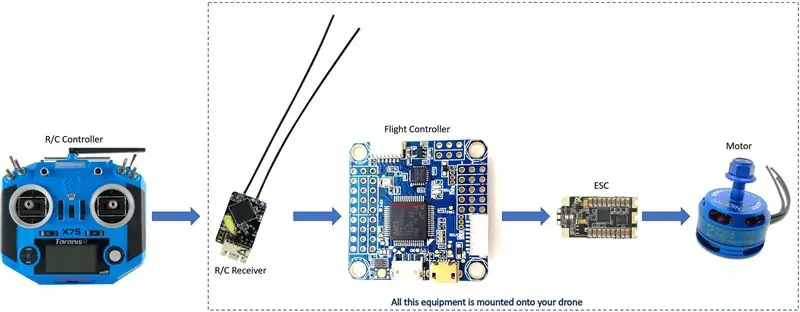
ብዙ የምናገረው አይደለም ፣ እኔ የምጠቀምበትን STlink-V2 እና STM8S103F3P ለማሳየት ብቻ። በኤይቢ በኩል የገዛሁት ርካሽ ክሎኔን በ ST Microelectronics የተሰራ ሁለቱም እውነተኛ STLink አለኝ ፣ ሁለቱም ጥሩ ናቸው። የ STM8S103 ሞጁሎች ሁሉም ከኤባይ ፣ ከአሊፕሬስ ወይም ከሌላ የመጡ ናቸው ፣ እንደ ፋርኔል ወይም መዳፊት ያሉ ኦፊሴላዊ ነጋዴዎች STM8S103 ን እንደ ሞጁሎች ይኖሯቸዋል ብዬ አላስብም ፣ ግን እንደ ባዶ ክፍሎች ሊያገ canቸው ይችላሉ።
የሚመከር:
Raspberry Pi ን እንዴት ማዋቀር እና እሱን መጠቀም እንደሚጀምሩ -4 ደረጃዎች

Raspberry Pi ን እንዴት ማዋቀር እና እሱን መጠቀም እንደሚጀምሩ-ለወደፊቱ አንባቢዎች እኛ በ 2020 ውስጥ ነን። ጤናማ ለመሆን እድለኛ ከሆኑ እና በቪቪ -19 ካልተያዙ ፣ እርስዎ ፣ በድንገት ፣ እርስዎ ከሚያስቡት በላይ ብዙ ነፃ ጊዜን አግኝተዋል። ስለዚህ እንዴት በጣም ሞኝ ባልሆነ መንገድ እራሴን መያዝ እችላለሁ? ኦ --- አወ
ለስላሳ አሻንጉሊት ብሉቱዝ ዳይስ እና የ Android ጨዋታን በ MIT የመተግበሪያ ፈላጊ ያዳብሩ - 22 ደረጃዎች (ከስዕሎች ጋር)

ለስላሳ አሻንጉሊት ብሉቱዝ ዳይስ እና በ MIT የመተግበሪያ ፈላጊ የ Android ጨዋታን ይገንቡ - የዳይ ጨዋታ መጫወት የተለየ ዘዴ አለው 1) ባህላዊ ከእንጨት ወይም ከነሐስ ዳይስ ጋር መጫወት ።2) በሞባይል ወይም በፒሲኢን በዚህ የተለየ ዘዴ በተፈጠረው የዳይ እሴት በዘፈቀደ በሞባይል ወይም በፒሲ ውስጥ ይጫወቱ። ዳይሱን በአካል ይጫወቱ እና ሳንቲሙን በተንቀሳቃሽ ስልክ ወይም ፒሲ ውስጥ ያንቀሳቅሱ
አጠናቃሪ ብሮ (ኢንዲ ጨዋታዎች) 3 ደረጃዎች

አጠናቃሪ ብሮ (ኢንዲ ጨዋታዎች): አጠናቃሪ ብሮ: ጨዋታ መጫወት በጣም አስደሳች ነው …….. ግን ያደርገዋል ??? ጥያቄ በ Quora ላይ የሚጠየቅ ነው :) የግንባታ ጨዋታ በኮድ ችሎታዎ እና በእውቀትዎ ውስጥ ለማስገባት ፍጹም ልምምድ ነው እና ሁሉም ሰው ጨዋታ አይገነባም … እኔ እራሴ የተማርኩት አንድነት አለ
ከቤተሰብ ኬሚካሎች ጋር ፊልም እና ፎቶግራፍ ያዳብሩ 3 ደረጃዎች

ከቤተሰብ ኬሚካሎች ጋር ፊልም እና ፎቶግራፍ ያዳብሩ - ጥቁር እና ነጭ ፊልም ማዳበር በቤት ውስጥ በጣም አስደሳች እና ቆንጆ ነው። በቀላሉ ከሚገኙ የቤት ውስጥ ኬሚካሎች የተሠራ ካፌኖል የሚባል መፍትሔ አለ። ያ ከአንድ ሰዓት ፎቶ yo እንደሚያገኙት ልክ አሉታዊ ነገሮችን ይሰጥዎታል
ኦዲዮ ቪዥዋል ጥበብ . FOTC ቅጥ: 7 ደረጃዎች (ከስዕሎች ጋር)

ኦዲዮ ቪዥዋል ኪነጥበብ …. የ FOTC ዘይቤ - ይህ አስተማሪ ቀደም ሲል በለጠፍኩት ፣ በድምፅ ማጉያ ጥበብ ላይ የተመሠረተ እና ለባለቤቴ የተሰራ እና ለምርጥ የባህላዊ ዘፈኖች ባለ ሁለት ፣ የበረራዎቹ በረራ ግብር ነው። ስለ FOTC ሰምተው የማያውቁ ከሆነ እባክዎን ከዚህ በታች ይመልከቱ። እኔ አሳያችኋለሁ
